Win10 10041如何連接網絡?Win10 10041連接網絡的方法
最近有Win10用戶反映,系統更新到10041版本后,網絡連接圖標上就顯示了一個紅叉,導致網絡無法連接,用戶并不知道要如何解決,為此非常苦惱。那么,Win10 10041如何連接網絡呢?下面,針對這一問題,小編就來教教大家Win10 10041連接網絡的方法。
方法/步驟
1、確認電腦和“貓”,網線之間的連接是沒有問題的,然后打開網絡和共享中心,在更改網絡設置選項中“設置新的連接或網絡”;
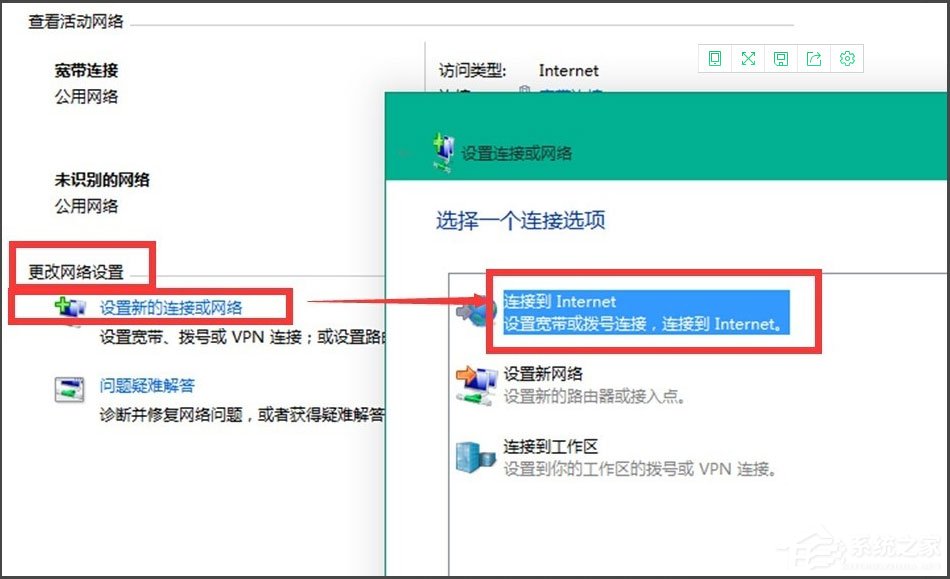
2、輸入你的網絡連接信息,然后點擊連接;
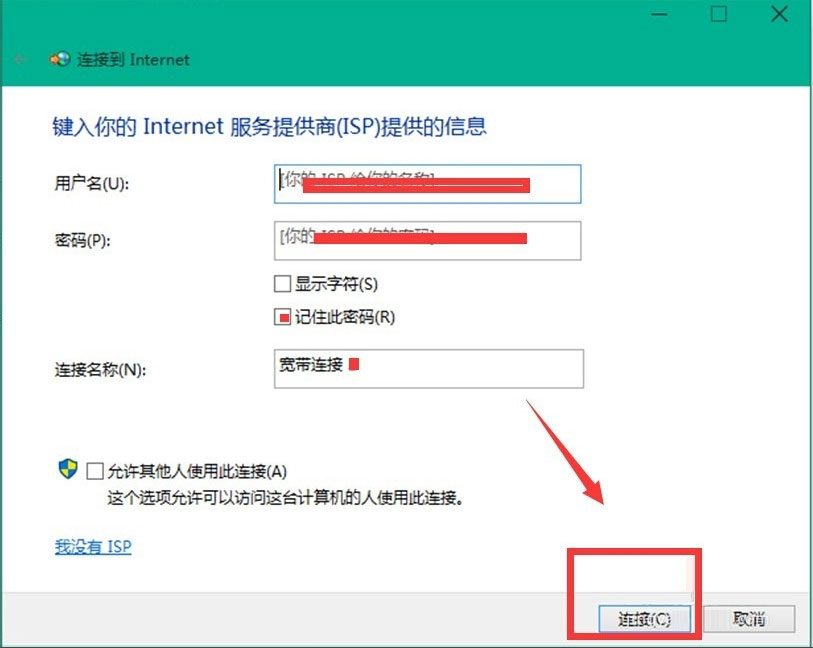
3、完成上一步之后,如果你的網絡連接上了,那就萬事大吉了,但是大部分情況下這樣是很難連接上網絡的,雖然我們的網絡連接一般是寬帶連接,但是有一個看起來好像沒用的以太網,這時卻起到舉足輕重的地位,對它的正確設置是我們寬帶連接的關鍵所在。打開網絡和共享中心,在更改適配器設置中找到“以太網”圖標;
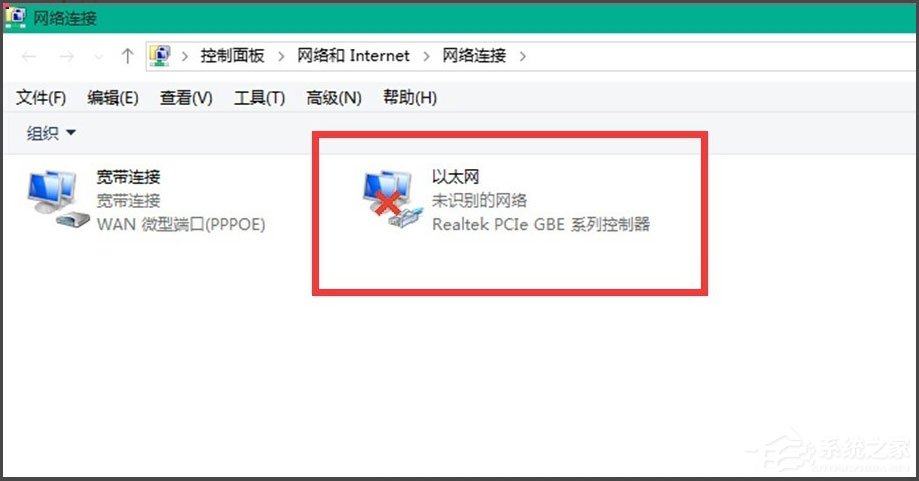
4、右鍵單擊“以太網”圖標,在對話框中點擊屬性;
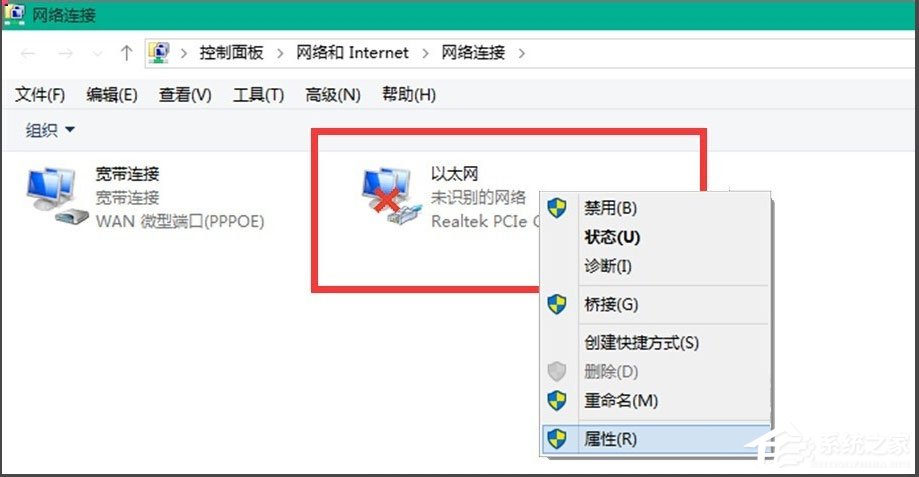
5、如果點擊屬性后,能正常彈出以太網的屬性對話框的話,就在菜單欄的高級選項的下拉菜單中,點擊“速度和雙工”,再在右側的數值框中選擇“10Mbps全雙工”,然后確定;
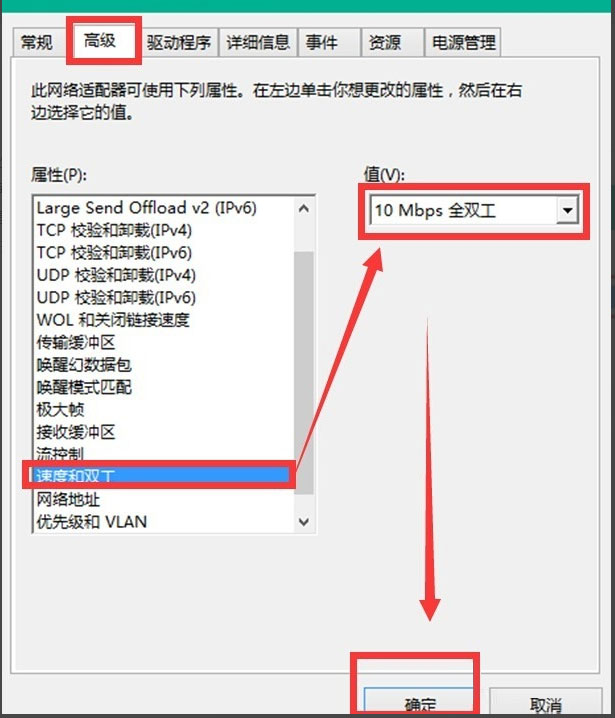
6、又有一種情況就是,當我們右鍵以太網的屬性后,會彈出一個發生意外事故的窗口來,這時不要驚慌,既然此處不能設置,就去以太網的源頭去設置它的屬性,在設備管理器中找到以太網,然后右鍵其屬性選項;
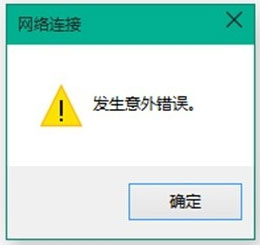
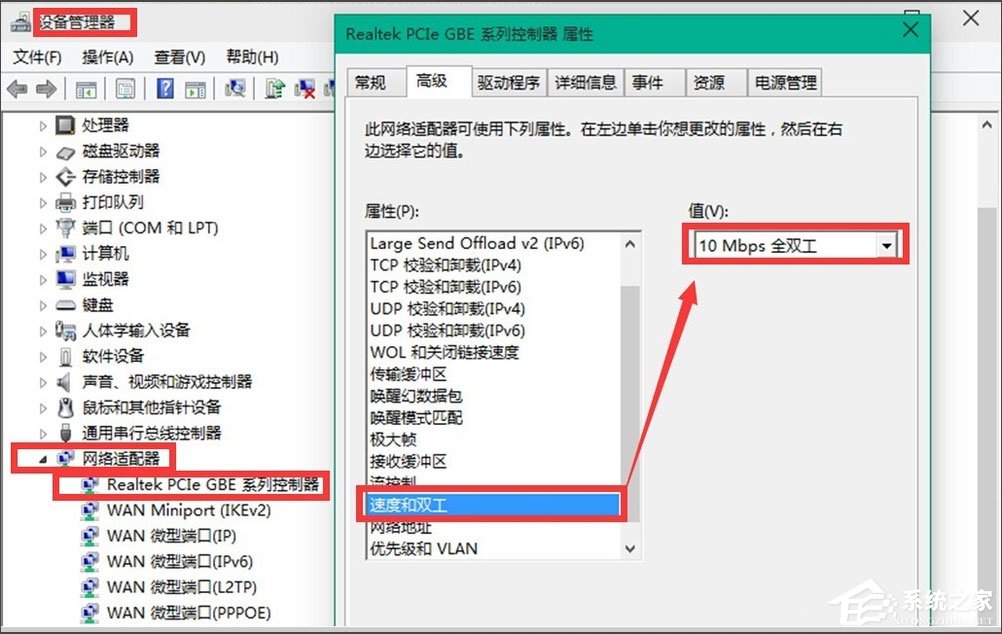
7、當你設置好這一切后,會發現啟動欄上的網絡連接圖標上的紅叉不見了,取而代之的是一個黃色的小感嘆號,這就證明你現在可以去創建你的網絡連接了。
以上就是小編教給大家的Win10 10041連接網絡的具體方法,相信按照以上方法進行操作后,網絡就能連接了。需要注意的是一定要設置成全雙工,而且數值不能大于10。
相關文章:
1. AutoCAD不兼容Win10系統怎么辦?CAD兼容Win10方法教程2. VMware Workstation虛擬機安裝VMware vSphere 8.0(esxi)詳細教程3. win XP系統的電腦無法連接蘋果手機怎么解決4. 華為筆記本如何重裝系統win10?華為筆記本重裝Win10系統步驟教程5. Linux Mint系統怎么卸載程序? Linux卸載不需要應用的技巧6. 世界上最流行的操作系統不是Linux或者Windows,而是MINIX7. Win10電腦trustedinstaller權限是什么?怎么獲取trustedinstaller的權限?8. Solaris10之加載Windows/EXT等分區數據9. Solaris10如何更改子網掩碼?Solaris10更改子網掩碼的方法10. CentOS安裝銳速serverspeeder教程

 網公網安備
網公網安備